در دنیای دیجیتال امروزی که کسبوکار شما به شبکه وابسته است، امنیت روتر دیگر یک گزینه نیست؛ بلکه ستون اصلی پایداری و بقای سازمان شماست. روتر میکروتیک (Mikrotik) به دلیل قدرت و انعطافپذیری بالا، انتخابی محبوب در میان متخصصان شبکه است. اما همین قدرت، اگر به درستی مهار نشود، میتواند به بزرگترین حفره امنیتی شما تبدیل شود.
آیا میدانید یک تنظیم اشتباه میتواند دروازهای برای نفوذ هکرها و فلج شدن کسبوکارتان باشد؟ نگران نباشید، شما تنها نیستید. بسیاری از مدیران شبکه با چالشهای مشابهی روبرو هستند.
در این مقاله جامع، ما فراتر از نکات ابتدایی میرویم و یک نقشه راه عملی برای افزایش امنیت میکروتیک به شما ارائه میدهیم. از گامهای بنیادین تا ترفند های میکروتیک برای حرفهایها، تمام آنچه برای امنسازی روتر خود نیاز دارید را پوشش خواهیم داد.
اگر در هر مرحلهای از این فرآیند به یک راهنمایی تخصصی یا اجرای کامل آن نیاز داشتید، کارشناسان ما در «خدمات کامپیوتری رایانه کمک» آماده ارائه مشاوره رایگان امنیت شبکه هستند. برای یک ارزیابی اولیه همین امروز با شماره 02177245575 تماس بگیرید.

میدانستید در این مطلب به بررسی بهترین میکروتیک های ایران پرداخته ایم؟ در صورت تمایل حتما بر روی این لینک کلیک کنید.
چرا امنیت روتر میکروتیک یک ضرورت مطلق در سال 2025 است؟
با پیچیدهتر شدن حملات سایبری، دیگر نمیتوان به تنظیمات پیشفرض کارخانه اعتماد کرد. هکرها به طور مداوم به دنبال روترهایی با پیکربندی ضعیف هستند تا از آنها به عنوان نقطه ورود به شبکه داخلی سازمانها استفاده کنند.
جلوگیری از هک میکروتیک تنها به معنای حفاظت از دادهها نیست؛ بلکه به معنای تضمین تداوم کسبوکار، حفظ اعتبار برند و جلوگیری از خسارتهای مالی سنگین است. یک سهلانگاری کوچک در این زمینه میتواند منجر به باجگیری، سرقت اطلاعات مشتریان و از کار افتادن کامل سرویسهای شما شود.
چک لیست امنیتی میکروتیک: گامهای پایه اما حیاتی
این موارد، تنظیمات امنیتی اجباری روتر میکروتیک هستند که هر مدیری باید در اولین فرصت انجام دهد.
1. تغییر رمز عبور و نام کاربری پیشفرض: اولین و سادهترین قدم
نام کاربری admin بدون رمز عبور، اولین چیزی است که هر هکری امتحان میکند.
- با استفاده از Winbox به روتر خود متصل شوید.
- از منوی سمت چپ، روی System و سپس Users کلیک کنید.
- در تب Users، روی کاربر admin دوبار کلیک کنید.
- در پنجره باز شده، روی دکمه Password... کلیک کنید.
- در فیلد New Password رمز عبور جدید و پیچیده خود را وارد کنید و در فیلد Confirm Password آن را تکرار کنید. سپس روی OK کلیک کنید.
📌 نکته: به جای استفاده از کاربر admin، یک کاربر جدید با دسترسی کامل بسازید. در همان پنجره Users، روی علامت + کلیک کنید. یک نام جدید (مثلاً net-admin) وارد کنید، گروه را full انتخاب کرده و یک رمز عبور قوی برای آن تعیین کنید. پس از ساخت و تست کاربر جدید، کاربر admin پیشفرض را غیرفعال یا حذف کنید.
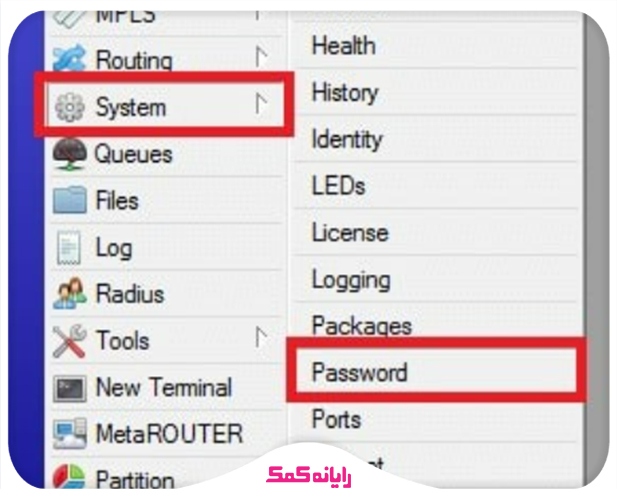
اگه قصد تغییر رمز میکروتیک را دارید بهتره قبل از انجام این کار به نکته های کلیدی که براتو آوردیم نگاهی بیندازید.
2. بهروزرسانی مداوم RouterOSسپر دفاعی شما در برابر تهدیدات جدید
بهروزرسانیها شامل جدیدترین پچهای امنیتی برای مقابله با تهدیدات تازه کشفشده هستند.
1. در محیط Winbox، از منوی سمت چپ به System و سپس Packages بروید.
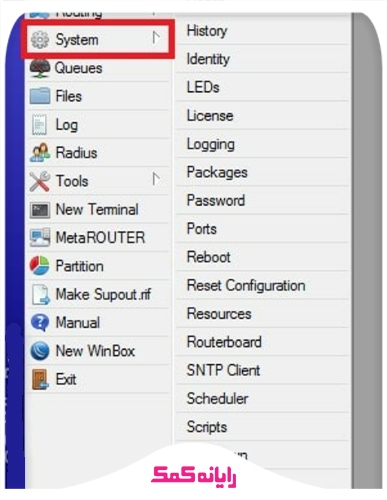
2. در پنجره Package List، روی دکمه Check For Updates کلیک کنید.
3. سیستم نسخه فعلی و آخرین نسخه موجود را نمایش میدهد. اگر نسخهی جدیدی موجود بود، دکمه Download&Install (یا Download) فعال میشود.
4. روی Download&Install کلیک کنید. روتر فایلها را دانلود کرده و به صورت خودکار ریاستارت میشود تا فرآیند آپدیت کامل شود.
📌 در این مقاله به بررسی جدیدترین آپدیت نرم افزاری میکروتیک در سال 2025 خواهیم پرداخت پس همین الان کلیک کنید.
3. مدیریت کاربران و تعیین سطوح دسترسی دقیق
چرا مهم است؟ محدود کردن دسترسی کاربران، از تغییرات ناخواسته و مخرب جلوگیری میکند.
- 🔰 از منوی Winbox به System و سپس Users بروید.
- 🔰 روی تب Groups کلیک کنید.
- 🔰 روی علامت + کلیک کنید تا یک گروه جدید بسازید.
- 🔰 در فیلد Name یک نام برای گروه وارد کنید (مثلاً Read-Only-Group).
- 🔰 در بخش Policies، فقط تیک گزینهی read را فعال کنید. بقیه تیکها (مانند write, ssh, winbox و غیره) را بر اساس نیاز خود تنظیم کنید. اگر میخواهید این کاربر فقط بتواند تنظیمات را ببیند، winbox و read کافی است. روی OK کلیک کنید.
- 🔰 حالا به تب Users برگردید و روی + کلیک کنید.
- 🔰 یک نام کاربری جدید (مثلاً monitor) وارد کنید، و از منوی کشویی Group، گروهی که ساختید (Read-Only-Group) را انتخاب کنید و برایش رمز عبور تعیین کنید.
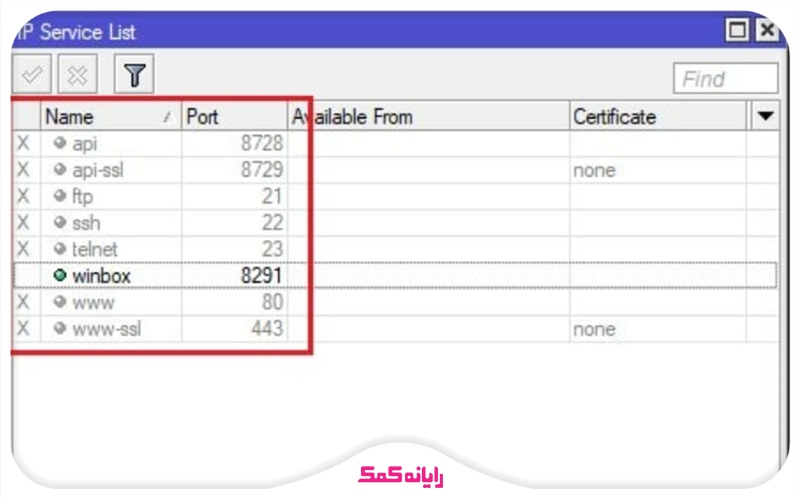
مدیریت درست دسترسی کاربران در شبکه نهتنها باعث افزایش امنیت میشود، بلکه عملکرد کلی شبکه را نیز بهبود میبخشد اگه شما هم به عنوان مدیر قصد دارید نحوه مسدودسازی دسترسی کاربران در میکروتیک را بدانیم به مقاله ما در این حوزه سری بزنید
4. غیرفعالسازی سرویسهای پرخطر و غیرضروری
این سرویسها، بهخصوص نسخههای قدیمی و غیررمزنگاریشده، راههای ورود محبوبی برای مهاجمان هستند.
- در Winbox، از منو به IP و سپس Services بروید.
- لیستی از تمام سرویسهای فعال را مشاهده میکنید (api, ftp, ssh, telnet, winbox, www).
- روی سرویسی که نمیخواهید کلیک کرده و سپس روی علامت X قرمز رنگ (Disable) کلیک کنید.
- این کار را برای تمام سرویسهای غیرضروری مانند ftp, www و api تکرار کنید. توصیه میشود فقط ssh و winbox را برای مدیریت امن نگه دارید.
5. محدودسازی دسترسی Winbox، MAC-Telnet و MAC Server
دسترسی از طریق آدرس MAC نباید از طریق پورت اینترنت شما امکانپذیر باشد.
- از منوی Winbox به Tools و سپس MAC Server بروید.
- در پنجره باز شده، به تب MAC Server بروید.
- روی گزینهی all دوبار کلیک کنید.
- از منوی کشویی Interface، گزینهی all را به اینترفیس شبکه داخلی خود تغییر دهید (معمولاً bridge-lan یا نامی مشابه). این کار دسترسی از طریق MAC را فقط به شبکه داخلی شما محدود میکند.
- همین کار را در تب MAC Telnet نیز تکرار کنید.
آیا پیکربندی این سرویسها برایتان پیچیده است؟ تیم فنی رایانه کمک میتواند در قالب خدمات پشتیبانی شبکه از راه دور، در کمترین زمان ممکن این تنظیمات را برای شما بهینه کند. برای دریافت اطلاعات بیشتر با ما با شماره 02177245575 در تماس باشید.
پیکربندی فایروال: قلب تپنده امنیت شبکه با میکروتیک
یک روتر میکروتیک بدون فایروال فعال، مانند خانهای با دربهای باز است. تنظیمات امنیتی فایروال میکروتیک مهمترین لایه دفاعی شماست.
6. آموزش اصول اولیه تنظیمات امنیتی فایروال میکروتیک
مسدود کردن تمام دسترسیهای ناخواسته از اینترنت به خود روتر.
- ✅️ از منوی Winbox به IP و سپس Firewall بروید.
- ✅️ در تب Filter Rules، روی علامت + کلیک کنید تا قانون اول را اضافه کنید.
- Chain: input
- Connection State: تیک established و related را بزنید.
- در تب Action، گزینهی Action را روی accept قرار دهید.
- این قانون به بستههایی که مربوط به ارتباطات آغاز شده از داخل شبکه شما هستند، اجازه ورود میدهد.
- ✅️ یک قانون جدید دیگر اضافه کنید:
- Chain: input
- Connection State: تیک invalid را بزنید.
- در تب Action، گزینهی Action را روی drop قرار دهید.
- این قانون بستههای معیوب و مشکوک را مسدود میکند.
- ✅️ قانون نهایی و بسیار مهم:
- یک قانون جدید دیگر اضافه کنید.
- ·Chain: input
- In. Interface: اینترفیسی که به اینترنت متصل است را انتخاب کنید (معمولاً ether1 یا pppoe-out1).
- در تب Action، گزینهی Action را روی drop قرار دهید.
- ·این قانون را با کشیدن و رها کردن (Drag & Drop) به انتهای لیست قوانین فایروال منتقل کنید. این قانون تمام ترافیکهای ورودی دیگر از سمت اینترنت به روتر را مسدود میکند.

با استفاده از فایروال مدیران شبکه میتوانند به کمک یک سری قوانین پیچیده اقدام به کنترل ترافیک ورودی و خروجی شبکه کنند ما در این مقاله قصد داریم به صورت اختصاصی در رابطه با فایروال میکروتیک صحبت کنیم و اطلاعاتی که در رابطه با پیکربندی فایروال میکروتیک در اختیار داریم را با شما به اشتراک بگذاریم
7. محدودسازی دسترسی به روتر از طریق IP
فقط به IPهای مشخصی اجازه مدیریت روتر از راه دور را بدهیم.
- 🔰 ابتدا لیست آدرسهای مجاز را میسازیم:
- به IP > Firewall بروید و روی تب Address Lists کلیک کنید.
- روی + کلیک کنید.
- Name: یک نام انتخاب کنید (مثلاً Admin-IPs).
- Address: آدرس IP ثابت (Static IP) خود را که میخواهید از آن به روتر وصل شوید، وارد کنید.
- روی OK کلیک کنید.
- 🔰 حالا قانون فایروال را اضافه میکنیم:
- به تب Filter Rules برگردید.
- روی + کلیک کنید.
- Chain: input
- در تب Advanced، در فیلد Src. Address List، لیستی که ساختید (Admin-IPs) را انتخاب کنید.
- در تب Action، گزینهی Action را روی accept قرار دهید.
- مهم: این قانون را در لیست، قبل از قانون نهایی drop all که در مرحله قبل ساختید، قرار دهید.
این پیکربندی، یک استراتژی جامع خدمات امنیت شبکه است که از شبکه شما به صورت فعال محافظت میکند.
8.از تئوری تا اجرا: رایانه کمک، امنیت شبکه شما از صفر تا صد ✅️
این آموزش امنیت میکروتیک یک نقطه شروع عالی است. اما امنیت واقعی در مقیاس کسبوکار، فراتر از چند دستور است. «رایانه کمک» به عنوان یک پیمانکار جامع IT، از طراحی اولیه زیرساخت و خدمات پسیو شبکه، تا پیکربندی پیشرفته تجهیزات اکتیو و پیادهسازی سیاستهای امنیتی پیچیده در کنار شماست. ما تنها یک مشکل را حل نمیکنیم؛ ما یک راهحل کامل و پایدار برای خدمات شبکه شما طراحی و اجرا میکنیم.

اگه میخوای یک راهنمای جامع تجهیزات سخت افزاری شبکه داشته باشی وبا سیرتا پیاز تجهیزات آشنا بشی همین الان کلیک کن
سخن نهایی: امنیت یک فرآیند مستمر است، نه یک پروژه یکباره
امنیت شبکه یک مقصد نیست، یک سفر است. با اجرای راهکارهای این مقاله، گام بزرگی در جهت امنسازی روتر میکروتیک خود برداشتهاید. اما به یاد داشته باشید که تهدیدها دائماً در حال تحول هستند. بازبینی منظم تنظیمات، بهروزرسانیها و آگاهی از آخرین روندهای امنیتی، کلید موفقیت بلندمدت شماست. اگر برای نگهداری و پشتیبانی شبکه و سرور خود به یک شریک قابل اعتماد نیاز دارید، تیم رایانه کمک با شماره 02177245575 آماده خدمترسانی است.
قابل توجه شما کاربر گرامی: محتوای این صفحه صرفاً برای اطلاع رسانی است در صورتی که تسلط کافی برای انجام موارد فنی مقاله ندارید حتما از کارشناس فنی کمک بگیرید.